Cómo crear una lista de reproducción en Apple Music (paso a paso)
Las listas de reproducción son una forma conveniente de organizar su música. Imagina tener una pila desordenada de canciones en tu biblioteca. Es un dolor de vista si no está organizado. Sin embargo, una vez que organiza estas canciones en listas de reproducción, todo se vuelve limpio y manejable. Aquí, te van a enseñar cómo crear una lista de reproducción en Apple Music.
Hace algún tiempo, las listas de reproducción ya se introdujeron en varios reproductores de medios digitales. El término lista de reproducción continuó después de eso. Las listas de reproducción fueron utilizadas por Winamp, Windows Media, VLC y varios otros. También se está utilizando en varios reproductores MP3 de hardware. Ejemplos de reproductores de MP3 con funciones de lista de reproducción son SanDisk Clip Sport y Sony WalkMan MP3 Player.
Ahora, las listas de reproducción se organizan aún más en sus iPhones y tabletas de Apple. También se están usando en Apple Music y iTunes aplicación Esta es la razón principal por la que realmente necesitas saber cómo crear una lista de reproducción en Apple Music. Junto con esto, hay una herramienta que puede ayudarlo a hacer una copia de seguridad confiable de su biblioteca de Apple Music. Esta herramienta se introducirá en las siguientes partes.
Contenido del artículo Parte 1. Acerca de las listas de reproducción de Apple MusicParte 2. ¿Cómo crear listas de reproducción en Apple Music?Parte 3. Guarde sus listas de reproducción de Apple Music usando una herramienta versátil Parte 4. Resumen
Parte 1. Acerca de las listas de reproducción de Apple Music
Su aplicación iTunes en su PC o la aplicación Apple Music en su Mac usan listas de reproducción de manera efectiva para organizar su música. Lo mismo ocurre con su aplicación Apple Music en su iPhone, iPad y Android. Sus aplicaciones de escritorio generan listas de reproducción más avanzadas que sus contrapartes de aplicaciones móviles. Puede probar esto haciendo clic derecho en Lista de reproducción de música en el lado izquierdo de su Apple Music (o iTunes). La siguiente parte se expondrá más sobre esto.
¿Por qué crearías una lista de reproducción? Hay varias razones. Quizás estés tratando de clasificar tus canciones. Por ejemplo, una lista de reproducción de música jazz, música pop y La música rock. También puede crear una lista de reproducción de música extranjera como música española, J-Pop, K-pop o música china. La organización de su música facilita la selección de música. Puedes elegir mejor una canción según tu estado de ánimo. Es mucho más difícil trabajar en tu música sin listas de reproducción.
Escuchar música sobre la marcha hace las cosas un poco más difíciles. Imagina que vas en un autobús y decides poner música. Es mucho más fácil seleccionar canciones que sabes que guardaste en una lista de reproducción que creaste tú mismo. No tienes que desplazarte por varias canciones que incluso pueden llevarte a un accidente. Simplemente toque Reproducir para reproducir la lista de reproducción. Toque Shuffle si desea que las canciones se reproduzcan en orden aleatorio. La siguiente parte te ayudará a crear una lista de reproducción en Apple Music en detalle.
Parte 2. ¿Cómo crear listas de reproducción en Apple Music?
Las diferentes plataformas tienen diferentes formas de crear una lista de reproducción en Apple Music. Sin embargo, su objetivo principal es el mismo; para organizar ordenadamente tus canciones.
Cómo crear una lista de reproducción en iTunes (Windows/Mac):
- Abre iTunes y selecciona "Música" en el panel izquierdo.
- Vaya al menú "Archivo" y seleccione "Nuevo". Hay varias opciones. Nueva lista de reproducción, Nueva lista de reproducción inteligente y Nueva carpeta de lista de reproducción. Elija la opción que desee.
- Para crear una lista de reproducción simple, seleccione "Lista de reproducción". Nombre la lista de reproducción a su gusto.
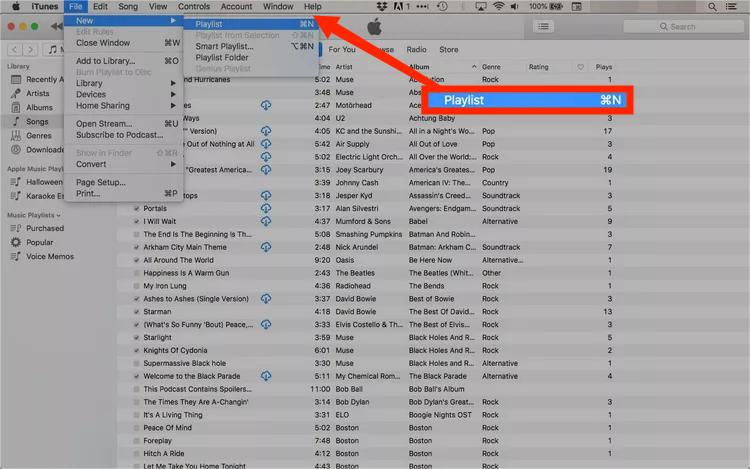
- Después de eso, la nueva lista de reproducción se mostrará cuando haga clic en "Listas de reproducción de música" en el panel izquierdo.
- Para agregar música a su lista de reproducción, simplemente vaya a su canción en su biblioteca, luego arrástrela y suéltela en su lista de reproducción de destino a través de la barra lateral.
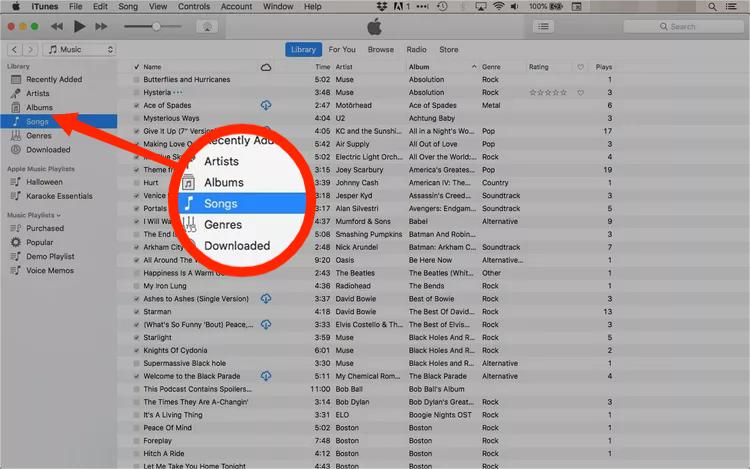
Cuando se agreguen las canciones, seleccione la lista de reproducción para ver todas las pistas. La parte superior de la pantalla muestra cuántas canciones hay en la lista de reproducción y la duración. ¿Qué sucede si desea crear una lista de reproducción que se actualice automáticamente con sus artistas preferidos, nuevos álbumes o las canciones que más gustan en la aplicación Música? Una nueva lista de reproducción inteligente tiene varios otros parámetros entre los que puede elegir para refinar la elección de las canciones en su lista de reproducción. En consecuencia, puede arrastrar y soltar canciones en Smart Playlist para crear una mejor estructura de lista de reproducción.
Cómo crear una lista de reproducción en la aplicación Apple Music (dispositivos móviles):
- Abre Apple Music y luego toca "Biblioteca" a continuación.
- Toque "Listas de reproducción", luego seleccione "Nueva lista de reproducción".
- Introduce el nombre de tu lista de reproducción.
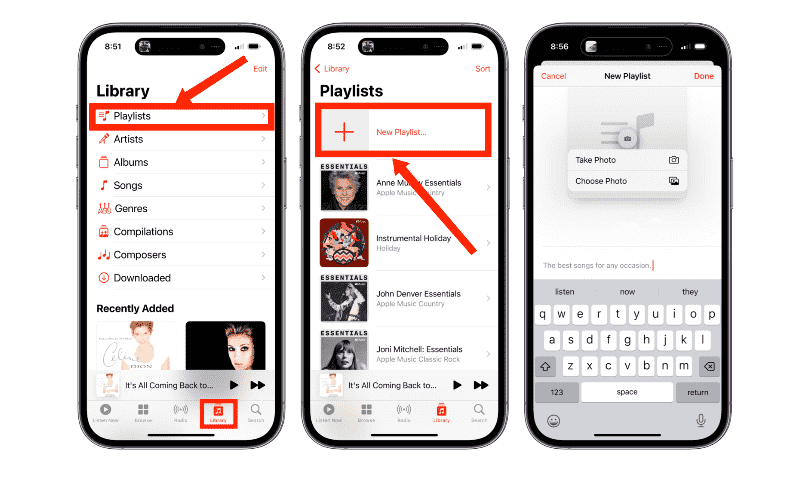
- Después de eso, toque "Agregar música". Encuentra la música que deseas agregar.
- En iPhone o iPod touch, toque la música que desee y luego toque Listo. Si agrega música directamente desde el cuadro de búsqueda, toque Cancelar, luego toque Listo. En Android, toque la música que desea agregar, luego toque "Listo".
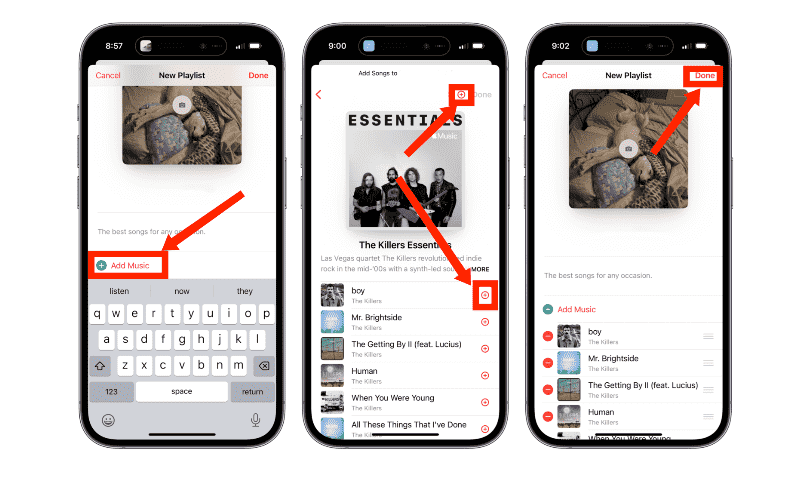
- También puede mantener presionada una canción, un álbum o una lista de reproducción. Luego toque Agregar a una lista de reproducción para agregar la música a una existente, o toque Nueva lista de reproducción. O puede tocar y mantener presionada una lista de reproducción para descargarla, compartirla o eliminarla.
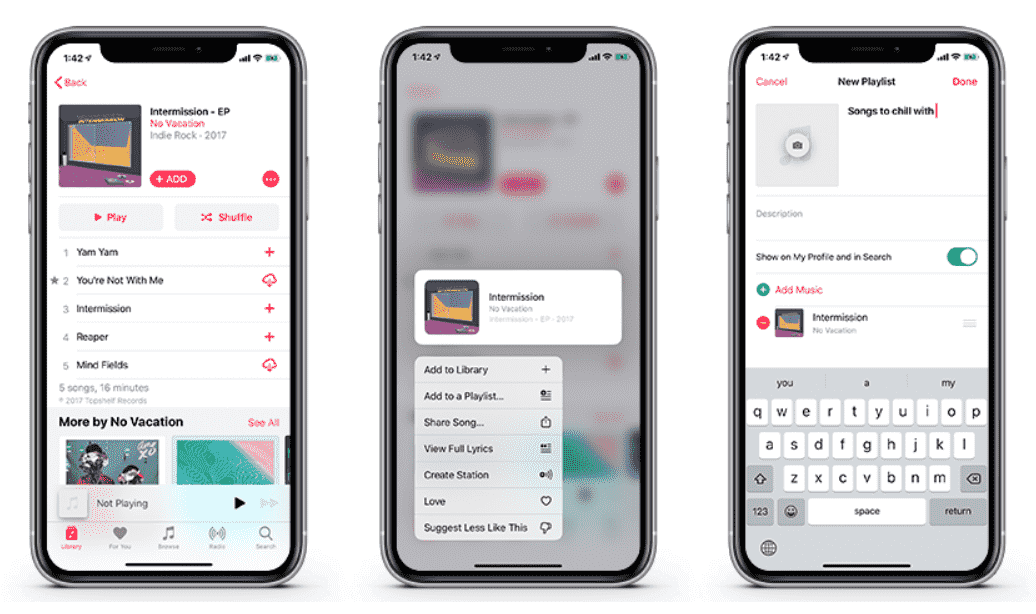
Parte 3. Guarde sus listas de reproducción de Apple Music usando una herramienta versátil
Está bien que ahora sepas cómo crear una lista de reproducción en Apple Music. Sin embargo, ¿sabía que puede guardar las canciones en su lista de reproducción en formato de música estándar usando una herramienta versátil? El nombre de esta herramienta es TunesFun Apple Music Converter.
TunesFun Apple Music Converter es muy fácil de usar. Se integra bien con su biblioteca de Apple Music para que pueda seleccionar canciones para convertir fácilmente. Está hecho profesionalmente con garantía de devolución de dinero y atención al cliente en caso de que desee desbloquear todas sus funciones con una clave de licencia.
Puede convertir cualquier canción de iTunes a formato MP3, AAC o WAV a una velocidad 16X más rápida con calidad sin pérdidas. Además, este software funciona perfectamente en sistemas Windows y Mac OS. También puede conservar las etiquetas ID3 y otros metadatos de tus canciones de Apple Music, así como su calidad original para que puedas seguir escuchando música de alta calidad. Canción de Apple Music sin conexión todo el tiempo.
Estos son los pasos para utilizar esta maravillosa herramienta.
- Descarga e instala TunesFun Convertidor de música de Apple. Las versiones para PC y Mac están disponibles.
- Abra el TunesFun luego vaya a la pestaña Biblioteca. Seleccione las canciones que desea convertir.

- Elija un formato y la carpeta donde desea guardar sus archivos.

- Haga clic en Convertir para comenzar a convertir. ¡Es tan fácil como eso!

- Espere hasta que finalice su conversión. Después de eso, vaya a la pestaña Terminado para ver sus archivos convertidos.
Ahora que ha convertido sus canciones de Apple Music al formato de música estándar, ahora puede reproducirlas en cualquier reproductor multimedia que desee. Tú también puedes grabar musica de itunes en un cd o transferirlos a un reproductor de MP3. Las posibilidades son infinitas con esta herramienta versátil.
Parte 4. Resumen
Acabas de aprender a crear una lista de reproducción en Apple Music. Puede crear listas de reproducción en una PC o un dispositivo móvil. Hay más opciones para crear una lista de reproducción usando una PC. Las listas de reproducción facilitan mucho la elección de las canciones que desea reproducir en su biblioteca de Apple Music. Estas listas de reproducción también organizan su biblioteca de música desordenada.
Además de crear una lista de reproducción de Apple Music, existe una herramienta versátil que puede guardar tus canciones de Apple Music en un formato de música estándar. Esta herramienta se llama el TunesFun Apple Music Converter. TunesFun Apple Music Converter es confiable, está hecho profesionalmente y le brinda una experiencia de usuario única al hacer copias de seguridad de sus canciones de Apple Music.
Comente